Ряд користувачів ПК може помітити, що робота їх системи сповільнилася, остання стала пригальмовувати і подвисать на якийсь час. Особливо це видно при запуску операційної системи, коли гальмування системи стає значним, викликаючи у користувача негатив і роздратування. При спробі ідентифікувати винуватця виявляється, що за гальмування системи відповідальний процес Svchost.exe LocalSystemNetworkRestricted. Споживає до 60% потужності центрального процесора, значну частину пам'яті, і серйозно навантажує жорсткий диск користувача ПК. В даному матеріалі я розповім, що це за процес, чому він вантажить жорсткий диск, і як виправити Svchost.exe LocalSystemNetworkRestricted на вашому ПК.
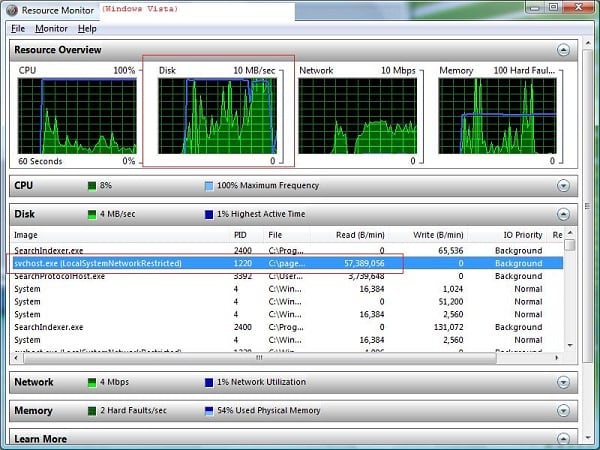
Зміст статті:
- Что такое Svchost.exe LocalSystemNetworkRestricted 1 Що таке Svchost.exe LocalSystemNetworkRestricted
- Как исправить Svchost.exe LocalSystemNetworkRestricted 2 Як виправити Svchost.exe LocalSystemNetworkRestricted
- Заключение 3 Висновок
Що таке Svchost.exe LocalSystemNetworkRestricted
Як відомо, svchost.exe - це загальний процес, який використовується для запуску і роботи безлічі dll-бібліотек, безпосередньо задіяних в роботі ОС Віндовс. У «Диспетчері завдань» ви можете бачити кілька таких процесів, що виконують різні корисні функції в роботі системи.
Розглянутий мною процес Svchost.exe LocalSystemNetworkRestricted обслуговує роботу близько 30 різних сервісів, зокрема, таких як «Superfetch», «Storage Service», «Windows Driver Foundation», «Diagnostic System Host», «WLAN Auto Config», «Hyper-V »і ряд інших.
Рекомендую: Гальмує відео при перегляді онлайн .
Зазвичай «Svchost.exe LocalSystemNetworkRestricted» не споживає значні ресурси системи і не вантажить жорсткий диск, і в общем-то, не помітний. Якщо ж ви виявили, що він сильно навантажує ресурси комп'ютера, то необхідно виправити виниклу дисфункцію.
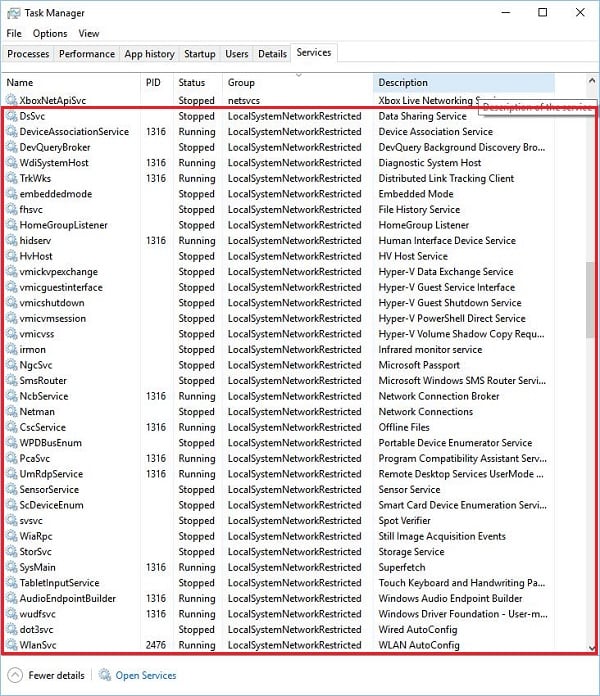
Читайте також: Windows виявила неполадки жорсткого диска як прибрати .
Як виправити Svchost.exe LocalSystemNetworkRestricted
Швидко визначити, який процес з перерахованих 30-ти або більш процесів винен в проблемі, може бути досить важко. Проте, щоб позбутися від помилки Svchost.exe LocalSystemNetworkRestricted виконайте наступне:
- Просто почекайте. Можливо, гальмування викликано черговим оновленням або іншими необхідними системними функціями, і через короткий час все прийде в норму;
- Перезавантажте ваш ПК. Даний банальний рада регулярно виявляється досить ефективним;
- Встановіть свіжі драйвера для системних пристроїв. Зокрема, в цьому можуть допомогти такі інструменти як «DriverPack Solution», «Driver Easy» та інші аналоги;
- Вимкніть службу Windows Update. Натисніть на кнопку «Пуск», в рядку пошуку введіть services.msc. У вікні списку служб знайдіть службу «Центр оновлення Windows» (wuauserv) і двічі клацніть на ній. Увійшовши в її налаштування, в типі запуску виберіть «Автоматично (відкладений запуск)», натисніть на «Ок», і перезавантажте ваш ПК. Якщо дана порада не допоможе, можна знову перейди в настройки даної служби, вибрати «Відключено», і подивитися, чи буде спостерігатися гальмування із задіянням зазначеного svchost і далі;
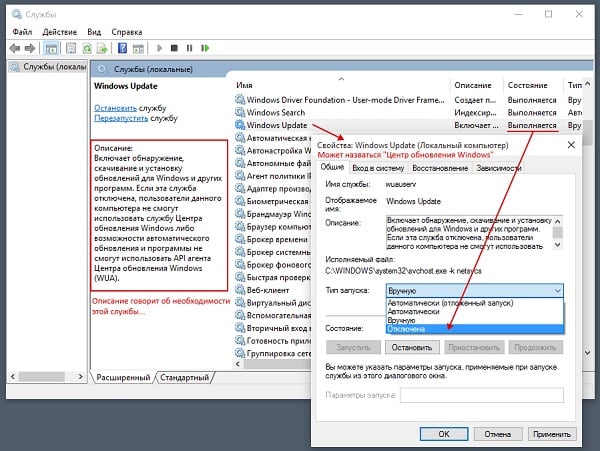
Вимкніть службу «Windows Update» - Вимкніть службу «Superfetch». Обов'язок даної служби завчасно довантажувати в пам'ять найбільш використовувані користувачем програми (або необхідний код і дані, потрібні таким програмам для роботи). Відключивши «Superfetch» ви розвантажите ресурси вашого ПК при старті системи Для цього перейдіть в список служб, як було описано в разі служби Windows Update, там знайдіть службу «Superfetch», і, двічі клікнувши на ній, в типі запуску виберіть «Відключено».
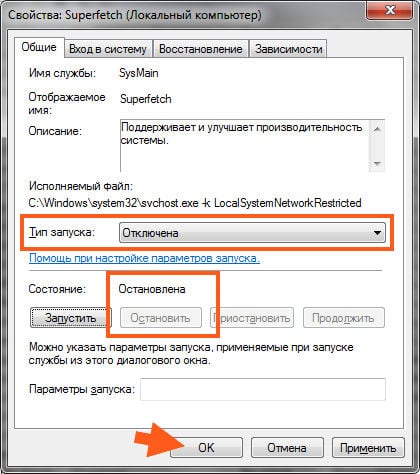
Вимкніть службу «Superfetch»
Там же і таким же чином рекомендую відключити службу «Prefetch», якщо ж її там не знайдете, то натисніть на кнопку Пуск, в рядку пошуку введіть regedit і натисніть Enter. У вікні, перейдіть по гілці:
KEY_LOCAL_MACHINE \ SYSTEM \ CurrentControlSet \ Control \ Session Manager \ Memory Management \ PrefetchParameters
І змініть значення параметра EnablePrefetcher (DWORD) на 0x00000000 (це означає, що компонент відключений). Якщо не допомогло, тоді поверніть даний параметр на початкове значення 0x00000003, а також знову задійте службу «Superfetch» (в її настройках виберіть тип запуску - «Автоматично);
- Перевірте ваш комп'ютер на наявність вірусних програм. Допоможуть Dr.Web CureIt !, Trojan Remover, AdwCleaner і інші аналоги;
- Виконайте відкат системи на попередній стан. Якщо перераховані вище способи не допомогли, спробуйте відкотити систему на точку відновлення, коли система працювала стабільно. Натисніть на кнопку «Пуск», в рядку пошуку введіть rstrui і натисніть Enter. У вікні, виберіть стабільну точку відновлення, і відкотити систему на дане коректне стан.
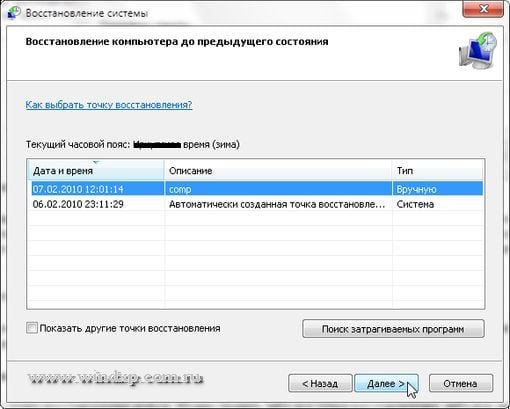
Використовуйте відкат системи на стабільну точку відновлення
висновок
В даній статті мною була розглянута дисфункція системи, пов'язана з Svchost.exe LocalSystemNetworkRestricted, а також подані варіанти її вирішення. Особливу увагу раджу звернути на тимчасове відключення процесів автообновления системи і служби «Superfetch» - це допомогло знизити навантаження на систему (і жорсткий диск зокрема) у безлічі користувачів.


 (7 оцінок, середнє: 3,86 з 5)
(7 оцінок, середнє: 3,86 з 5)